怎么将多个视频合并后,再给视频添加滚动字幕,我们想到一个更快更简单的方法,今天就来分享视频剪辑高手,除了添加滚动字幕、合并视频外,还可以转换视频格式、添加特效等众多功能,下面就来看看使用方法吧。
打开视频剪辑高手,先把页面切换到“批量合并视频”功能上,并在原视频1和原视频2的地址栏中导入视频
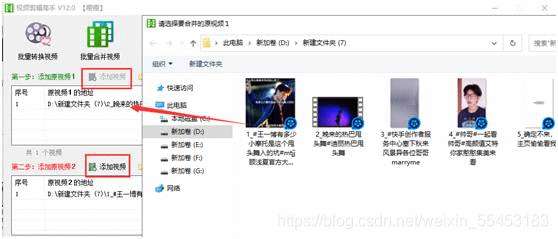
多个视频,可保持一行一个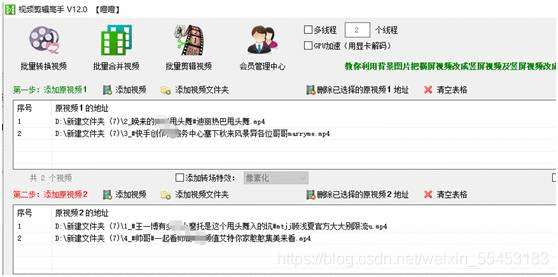
选择好新视频的格式、保存位置等就可开始剪辑
等到合并完成后,打开文件夹就可一一浏览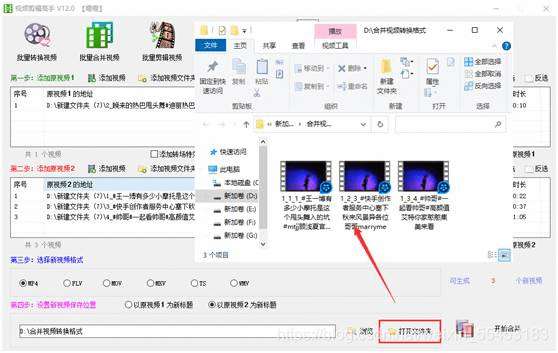
页面换到“批量剪辑视频”的功能上,将合并好的视频导入原视频地址栏上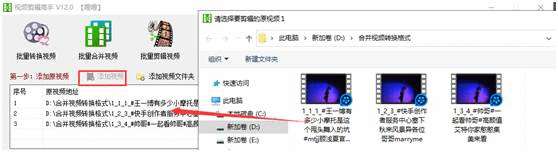
在新视频选项中,勾选“添加滚动字幕”输入字幕内容,并设置颜色、字体、字号等等,
确定好设置后,单击“开始剪辑”进度条滚动,开始剪辑视频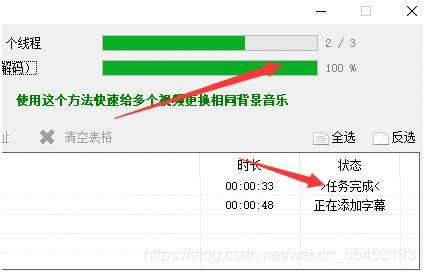
剪辑完成后,打开文件夹即可一一浏览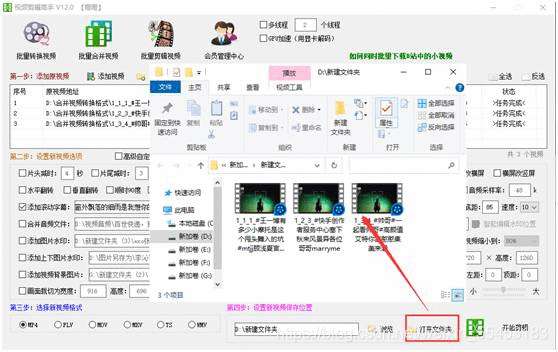
双击一个视频查看,总播放的时长为33,是合并后视频的总时长,并且还添加上滚动字幕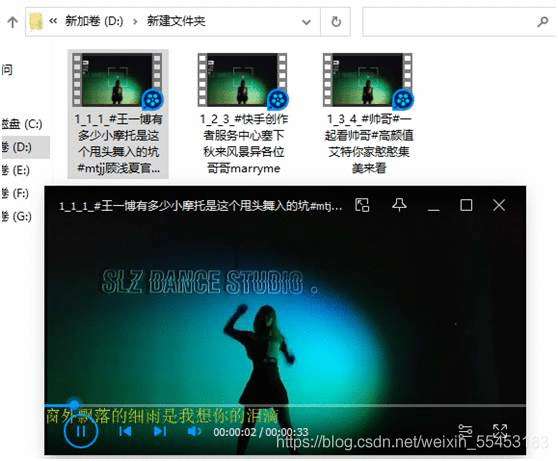
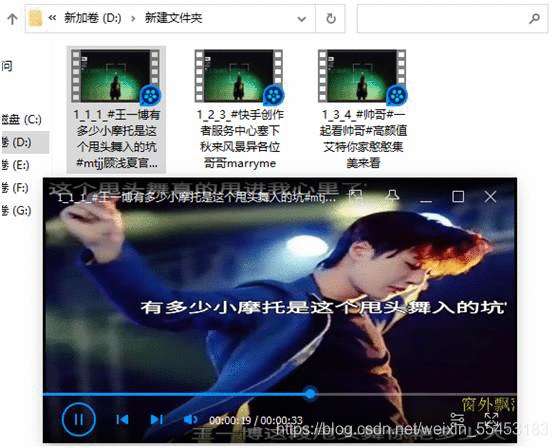
别外打开两个原视频对比,没有滚动字幕,视频时长相加刚好是新视频的时长,且没有滚动字幕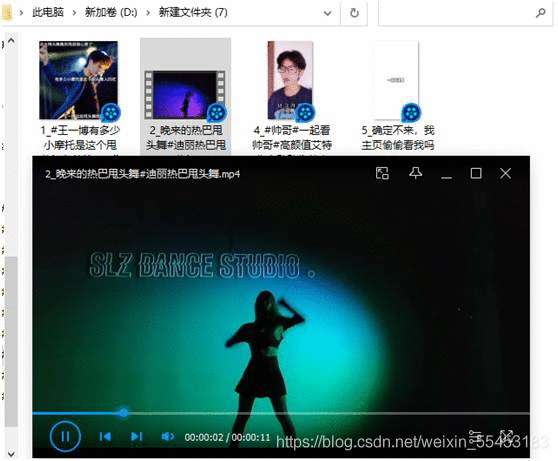
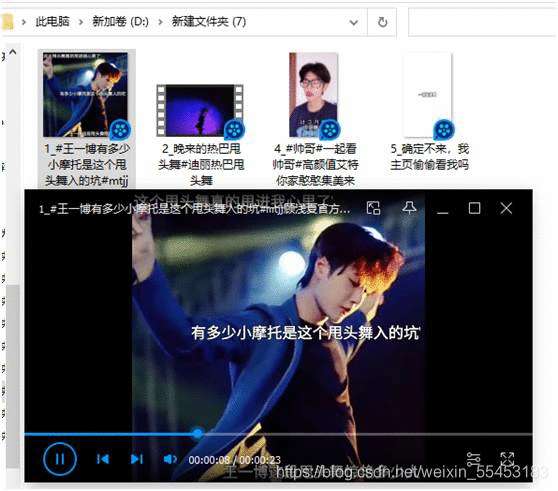

 京公网安备 11010802041100号 | 京ICP备19059560号-4 | PHP1.CN 第一PHP社区 版权所有
京公网安备 11010802041100号 | 京ICP备19059560号-4 | PHP1.CN 第一PHP社区 版权所有